Cambio local de la edición de SQL Server: SQL Server en máquinas virtuales de Azure
Se aplica a: SQL Server en máquina virtual de Azure
En este artículo se describe cómo cambiar la edición de SQL Server en una máquina virtual Windows en Azure.
La edición de SQL Server viene determinada por la clave de producto y se especifica durante el proceso de instalación mediante el soporte de instalación. La edición determina qué características están disponibles en SQL Server. Puede cambiar la edición de SQL Server con el soporte de instalación: cambiar a una versión anterior para reducir los costos o actualizar para habilitar más características.
Una vez que se ha cambiado internamente la edición de SQL Server a la máquina virtual con SQL Server, debe actualizar la propiedad de edición de SQL Server en Azure Portal para que se refleje en la facturación.
Requisitos previos
Para hacer un cambio local de la edición de SQL Server, necesita lo siguiente:
- Una suscripción de Azure.
- Una VM con SQL Server en Windows registrada con la extensión Agente de IaaS de SQL.
- Soporte de instalación con la edición deseada de SQL Server. Los clientes que tengan Software Assurance pueden obtener el soporte de instalación en el centro de licencias por volumen. Los clientes que no tienen Software Assurance pueden implementar una imagen de VM con SQL Server de Azure Marketplace con la edición deseada de SQL Server y, luego, copiar el soporte de instalación (normalmente ubicado en
C:\SQLServerFull) desde ahí a su VM con SQL Server de destino.
Eliminación de la extensión
Antes de modificar la edición de SQL Server, asegúrese de eliminar la extensión agente de IaaS de SQL de la VM con SQL Server. Para ello, puede usar Azure Portal, PowerShell o la CLI de Azure.
Para eliminar la extensión de la VM con SQL Server con Azure PowerShell, use el siguiente comando de ejemplo:
Remove-AzSqlVM -ResourceGroupName <resource_group_name> -Name <SQL VM resource name>
Actualización de una edición
Advertencia
Al actualizar la edición de SQL Server se reiniciará el servicio para SQL Server y los demás servicios asociados, como Analysis Services y R Services.
Para actualizar la edición de SQL Server, obtenga el soporte de instalación de SQL Server para la edición que desee y haga lo siguiente:
Ejecute Setup.exe desde el soporte de instalación de SQL Server.
Vaya a Mantenimiento y elija la opción Actualización de edición.
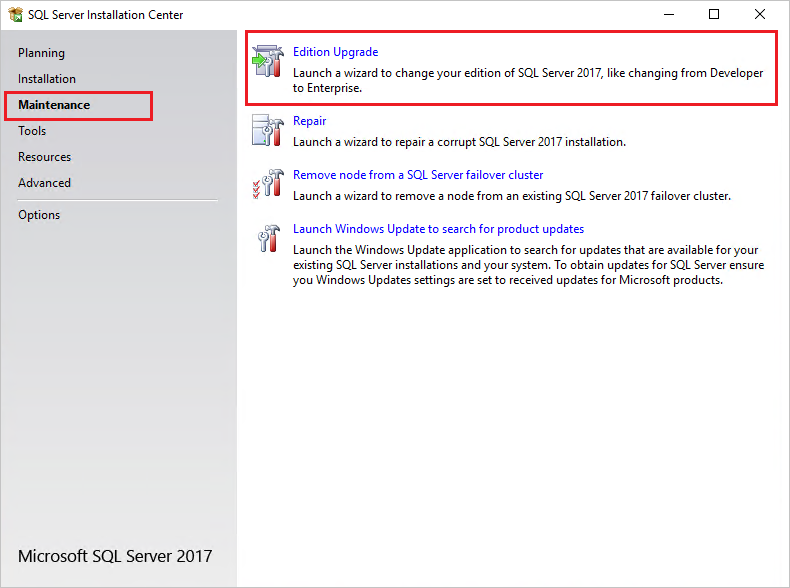
Seleccione Siguiente hasta llegar a la página Listo para actualizar la edición y seleccione Actualizar. La ventana de configuración pude dejar de responder durante unos minutos mientras el cambio surte efecto. Una página Completado confirma que la actualización de edición ha finalizado.
Una vez actualizada la edición de SQL Server, modifique la propiedad de edición de la máquina virtual con SQL Server en Azure Portal. De esta forma se actualizan los metadatos y la facturación asociados a esta máquina virtual.
Una vez que cambie la edición de SQL Server, registre nuevamente la VM con SQL Server con la extensión Agente de IaaS de SQL para que pueda usar Azure Portal para ver la edición de SQL Server. A continuación, asegúrese de cambiar la edición de SQL Server en Azure Portal.
Cambio a una edición anterior
Para cambiar a una edición de SQL Server anterior, debe desinstalar el producto totalmente y volver a instalarlo con el soporte de instalación de la edición deseada. Para obtener el soporte de instalación, puede implementar una VM con SQL Server a partir de la imagen del marketplace con la edición deseada y, luego, copiar el soporte de instalación en la VM con SQL Server de destino, o usar el Centro de licencias por volumen si tiene Software Assurance.
Advertencia
La desinstalación de SQL Server puede suponer tiempo de inactividad adicional.
Para cambiar la edición de SQL Server a una anterior, siga estos pasos:
- Realice una copia de seguridad de todas las bases de datos, incluidas del sistema.
- Traslade las bases de datos del sistema (master, model y msdb) a una nueva ubicación.
- Desinstale completamente todos los servicios asociados y SQL Server.
- Reinicie la máquina virtual.
- Instale SQL Server usando el soporte de instalación con la edición deseada.
- Instale los últimos Service Pack y las actualizaciones acumulativas.
- Reemplace la nuevas bases de datos del sistema que se han creado durante la instalación por las que había trasladado antes a otra ubicación.
- Una vez que haya cambiado a una edición anterior de SQL Server, modifique la propiedad de edición de la máquina virtual con SQL Server en Azure Portal. De esta forma se actualizan los metadatos y la facturación asociados a esta máquina virtual.
Una vez que cambie la edición de SQL Server, registre nuevamente la VM con SQL Server con la extensión Agente de IaaS de SQL para que pueda usar Azure Portal para ver la edición de SQL Server. A continuación, asegúrese de cambiar la edición de SQL Server en Azure Portal.
Registro con la extensión
Una vez que haya cambiado correctamente la edición de SQL Server, deberá registrar de nuevo su VM con SQL Server con la extensión agente de IaaS de SQL para poder gestionarla desde el Azure Portal.
Registre una VM con SQL Server con Azure PowerShell:
# Get the existing Compute VM
$vm = Get-AzVM -Name <vm_name> -ResourceGroupName <resource_group_name>
New-AzSqlVM -Name $vm.Name -ResourceGroupName $vm.ResourceGroupName -Location $vm.Location `
-LicenseType <license_type>
Cambio de la propiedad de edición para la facturación
Una vez que haya cambiado la edición de SQL Server con el soporte de instalación y haya registrado la máquina virtual con SQL Server con la extensión Agente de IaaS de SQL, puede usar Azure Portal para modificar la propiedad de edición de la máquina virtual con SQL Server para que se refleje en la facturación.
Para cambiar la propiedad de edición de la máquina virtual de SQL Server con fines de facturación mediante Azure Portal, siga estos pasos:
Inicie sesión en Azure Portal.
Vaya al recurso de máquina virtual de SQL Server.
En Configuración, seleccione Configurar. A continuación, elija la edición de SQL Server que quiera en la lista desplegable Edición.
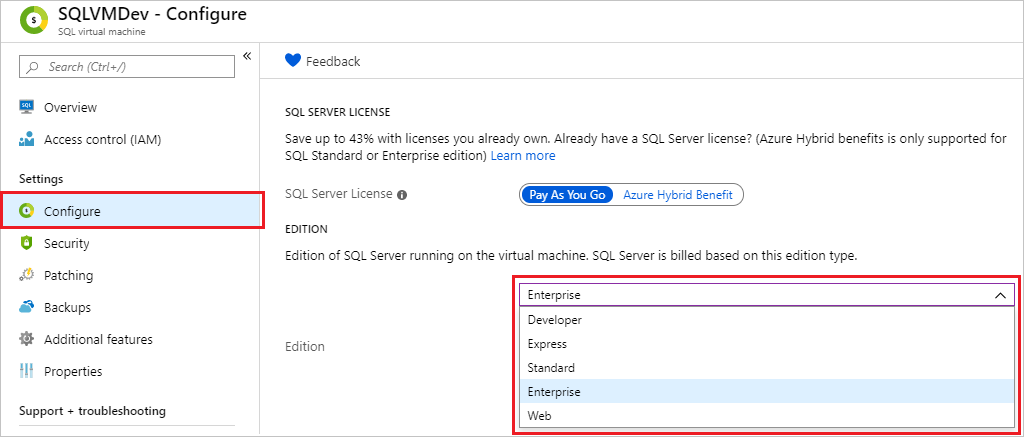
Revise la advertencia que indica que primero debe cambiar la edición de SQL Server y que la propiedad de edición debe coincidir con la edición de SQL Server.
Seleccione Aplicar para aplicar los cambios en los metadatos de edición.
Observaciones
- La propiedad de edición de la VM con SQL Server debe coincidir con la edición de la instancia de SQL Server instalada para todas las máquinas virtuales con SQL Server, incluidos los tipos de licencia Pago por uso y Traiga su propia licencia.
- Si quita el recurso de máquina virtual con SQL Server, volverá a la configuración de edición codificada de forma rígida de la imagen.
- La posibilidad de cambiar la edición es una característica de la extensión Agente de IaaS de SQL. Al implementar una imagen de Azure Marketplace desde Azure Portal, se registra automáticamente una VM con SQL Server con la extensión Agente de IaaS de SQL. Sin embargo, los clientes que instalen automáticamente SQL Server deben registrar su VM con SQL Server de forma manual.
- Para agregar una VM con SQL Server a un conjunto de disponibilidad, es necesario volver a crear la máquina virtual. Cualquier máquina virtual que se agregue a un conjunto de disponibilidad vuelve a la edición predeterminada y es necesario volver a cambiarla.